Utiliser des composants Loop dans Word pour le web
Les composants de boucle sont des objets en direct, interactifs et collaboratifs que vous pouvez incorporer dans les conversations et les e-mails Teams , et maintenant aussi dans Word pour le web, comme un moyen pratique de créer des idées, de créer et de planifier ensemble.
Lorsque vous travaillez dans un document Word, vous pouvez créer un composant Loop, puis publier un lien vers celui-ci dans Teams ou un e-mail où les modifications d’autres personnes seront immédiatement visibles dans votre document Word. Tous les membres de votre organization avec lesquels vous avez partagé le document pourront le modifier et voir les modifications instantanément.
Remarque : Les composants de boucle sont progressivement déployés et sont disponibles uniquement via votre compte professionnel ou scolaire. Dans Word, ils sont disponibles uniquement si votre organization autorise la création de liens qui peuvent être modifiés ou consultés par toute personne dans le organization. Les composants de boucle ne sont actuellement pas disponibles dans Word pour les appareils mobiles ou de bureau. En outre, les composants loop dans Word sont actuellement disponibles uniquement pour les utilisateurs de mise en production ciblés dans votre organization.
Insérer un nouveau composant Loop
-
Accédez à l’emplacement dans votre document Word où vous souhaitez insérer le nouveau composant Loop. Assurez-vous que le curseur n’est pas à l’intérieur d’un tableau, d’une liste, d’un en-tête ou d’un pied de page.
-
Sélectionnez Insérer, puis Composant de boucle.
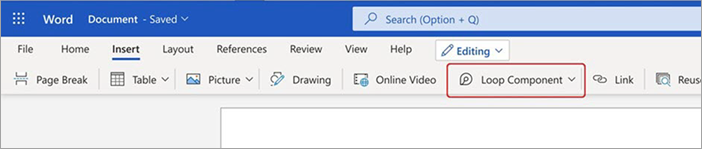
-
Utilisez la liste déroulante pour sélectionner le type de composant Loop que vous souhaitez insérer.
-
Entrez du contenu dans le nouveau composant.
Partager un composant de boucle
Si vous @mention une personne au sein d’un composant Loop, elle recevra une notification par e-mail avec un lien vers le composant Loop. Vous pouvez également envoyer un lien vers le composant Loop en procédant comme suit.
-
Dans le coin supérieur droit du composant Boucle, sélectionnez l’icône Copier le lien

-
Pour partager, vous pouvez coller le lien dans d’autres applications (par exemple, Teams, Outlook).
Conseil : Vous pouvez également sélectionner un lien partageable en cliquant sur l’en-tête, puis en copiant via CTRL+ C.
Insérer un composant loop existant dans le document
Par défaut, le collage du lien affiche le contenu du composant Loop, sauf si vous le collez à l’intérieur d’un tableau, d’une liste, d’un en-tête ou d’un pied de page.
-
Dans le coin supérieur droit du composant Boucle, sélectionnez l’icône Copier le lien

-
Accédez à la destination et collez via Ctrl+V (ou cliquez avec le bouton droit de la souris).
-
Pour coller uniquement le lien, sélectionnez Insérer un lien sous l’onglet Insertion .
Remarque : Vous devez copier et insérer le lien comme décrit ici. Le collage du composant de boucle ne s’affiche pas si le lien est copié en tant qu’adresse web à partir d’une barre d’adresses du navigateur.
Modifier un composant de boucle
Une fois que vous avez créé un composant Loop dans un document, vous pouvez le partager avec d’autres personnes pour inviter d’autres personnes à collaborer. Quel que soit l’endroit où les modifications sont apportées, le composant affiche toujours les dernières modifications. Voici comment les collaborateurs peuvent apporter des modifications et des commentaires :
-
Dans le composant Loop existant, sélectionnez l’emplacement pour ajouter ou modifier du contenu.
-
Passez à la saisie et à la modification.
-
Si vous le souhaitez, entrez une barre oblique (/) pour insérer des éléments tels que @mentions ou des dates. Entrez deux barres obliques (//) dans le texte existant pour ajouter un commentaire, qui vous sera attribué.
Afficher l’activité et l’accès
Si d’autres personnes modifient pendant que vous affichez le composant, vous verrez des curseurs de couleur différents. Vous pouvez également voir le texte en cours de modification.
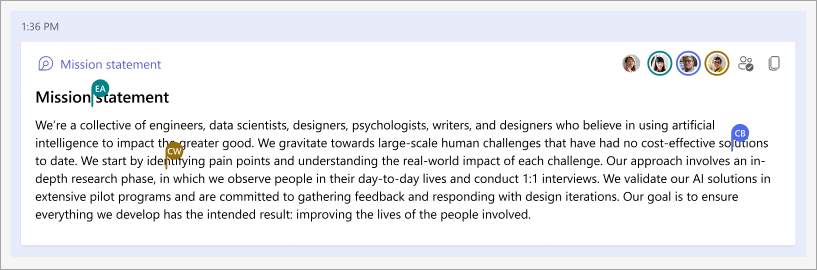
Avatars s’affichent dans le coin supérieur droit pour indiquer qui affiche, modifie ou a récemment modifié le composant. Sélectionnez ou pointez votre curseur sur n’importe quel avatar pour plus d’informations. Vous pouvez également sélectionner l’icône Voir qui a accès 
Afficher/modifier un fichier avec un composant Loop sur Office.com
Voici comment ouvrir un composant loop dans Office.com :
-
Sélectionnez Copier le lien

-
Collez le lien dans un navigateur.
-
Afficher et modifier dans le navigateur.
Rechercher un composant de boucle existant
Les composants de boucle sont enregistrés automatiquement dans votre OneDrive. À l’aide de Recherche, vous pouvez facilement les trouver sur Office.com ou OneDrive.
Conseil : Le titre de votre composant Loop peut également être appliqué en tant que nom de fichier. Pour faciliter la recherche, utilisez un nom descriptif et mémorable.
FAQ
Nous nous efforçons continuellement d’améliorer nos produits et nous nous appuyons sur vos commentaires. Si vous rencontrez des difficultés lors de l’utilisation de boucles dans Word ou si vous avez des suggestions sur la façon dont nous pouvons améliorer votre expérience, faites-le nous savoir. Pour ce faire, vous pouvez envoyer des commentaires à Microsoft en bas de votre document Word ou envoyer des commentaires sous l’onglet Aide. Incluez le mot-dièse #Loops dans le titre de votre note.
Pour afficher correctement un composant Loop, l’e-mail doit être au format HTML. Tous les autres formats d’e-mail affichent simplement un lien vers le composant Loop.
Voici plusieurs explications possibles :
-
Le document est en mode Affichage plutôt qu’en mode Révision ou Édition.
-
Le document est ouvert dans Safari ou Teams sur Mac (pas encore pris en charge).
-
Les composants de boucle ont été désactivés par l’administrateur de votre organisation.
-
Vous n’utilisez pas votre connexion Windows organisationnelle pour accéder à Teams sur Windows, éventuellement connecté avec un compte personnel ou une autre connexion.
Les composants de boucle dans Word pour le web sont disponibles pour tous les membres de votre organization qui possèdent le lien. Vous ne pouvez pas limiter l’accès à certaines personnes de votre organization.
Remarque : La modification des personnes ayant accès au document n’a aucun effet sur les personnes autorisées à accéder au composant Loop.
Actuellement, les composants loop sont disponibles uniquement pour les personnes au sein de votre organization.
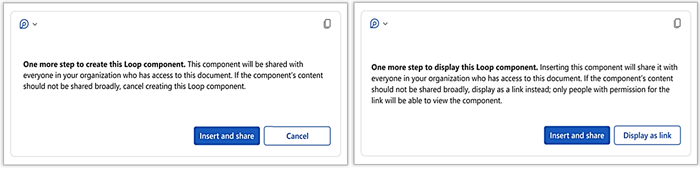
Le message indique que ce composant loop peut être partagé plus librement que ce que la configuration new-link par défaut de votre organization spécifie. Le composant peut être affiché et modifié par toute personne de votre organization disposant du lien. Si cela est acceptable, sélectionnez Insérer et partager pour continuer. Sinon, sélectionnez l’autre bouton d’action : Annuler ou Afficher en tant que lien, selon votre scénario spécifique.
En savoir plus
Bien démarrer avec Microsoft Loop










